Penasaran dengan kode MAC Address Komputer atau Smartphone kalian? Nah, dengan membaca cara cek MAC Address ini rasa penasaran kalian pasti akan terbalaskan.
Media Access Control atau biasa kita sebut dengan MAC Address, adalah sebuah kode identifikasi unik yang diberikan kepada antarmuka jaringan untuk berkomunikasi dengan bagian jaringan fisik di suatu perangkat, baik pada PC ataupun Hp.
Atau lebih mudahnya, intinya MAC Address adalah sebuah ID unik yg dimiliki oleh sebuah Komputer / perangkat lain yang mempunyai Interface Jaringan.
Pada umumnya sebuah perangkat atau gadget sendiri hanya memiliki 1 MAC Address. Namun dibeberapa kondisi apabila kalian memiliki 2 buah network card, maka alamat dar MAC Address perangkat Sobat akan tidak satu.
Nah, pada kesempatan kali ini admin akan memberikan cara melihat MAC Address dari sebuah perangkat Android, iOS, Laptop ataupun Komputer. Silakan bisa Sobat simak satu persatu.
Cara Cek MAC Address Android
Untuk dapat melihat MAC Address pada Smartphone Android, Sobat mempunyai 3 pilihan yang dapat Sobat pilih. Silakan pilih cara yang menurut Sobat paling mudah.
1. Melalui Status di Pengaturan Android
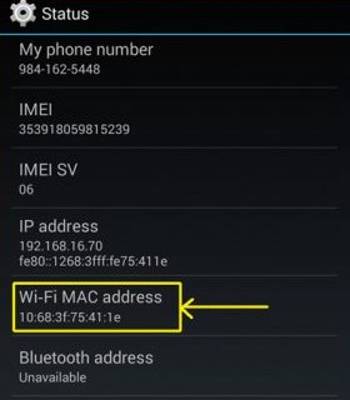
- Buka Settings / Pengaturan
- Klik About Phone / Tentang Ponsel
- Lalu cari opsi Status
- Selanjutnya gulir kebawah dan cari MAC Address
2. Melalui Pengaturan Wi-Fi Android
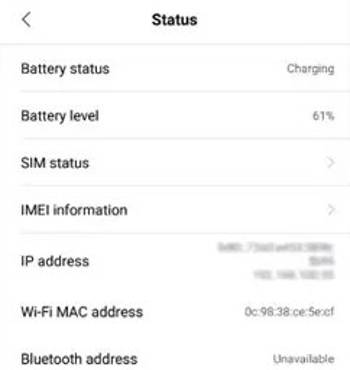
- Buka Settings / Pengaturan, lalu masuk ke menu Wi-Fi
- Lalu ketuk Additional Settings / Pengaturan Tambahan
- Selanjutnya silakan Sobat scroll ke bagian paling bawah
- Pada lokasi tersebut, biasanya sudah ada MAC Address dari Wifi yang kalian gunakan
Baca Juga: Cara Uninstall Deep Freeze
3. Mengecek MAC Address Menggunakan Aplikasi
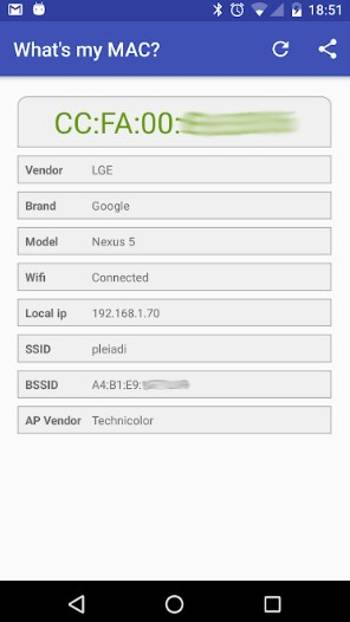
- Pertama, unduh dan Install aplikasi What’s My MAC Address? dari Google Playstore
- Stelah selesai, selanjutnya tinggal buka aplikasi tersebut
- Pada tampilan utama aplikasi, nanti akan langsung muncul MAC Addres Android kalian
Sebenarnya ada banyak pilihan yang dapat Sobat coba untuk melihat MAC Address menggunakan aplikasi tambahan di Android, namun untuk to the point mengecek MAC Address, Sobat dapat menggunakan aplikasi tersebut.
Cara Cek MAC Address di iOS
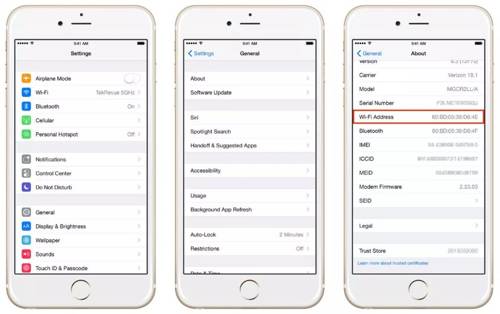
Bagi Sobat yang menggunakan Smartphone iOS, Sobat dapat melihat MAC Address melalui cara simpel dibawah ini.
- Langkah pertama, silakan Sobat buka menu Pengaturan
- Gulir kebawah, dan masuk ke opsi Umum
- Selanjutnya ketuk Mengenai
- Gulir kebawah lagi, nanti Sobat akan menemui Alamat Wi-Fi dan sampingnya terdapat kode-kode. Itu adalah kode MAC Address iPhone Sobat.
Cara Cek MAC Address Komputer
Nah, yang terakhir adalah cara cek MAC Address windows pada laptop atau komputer.
Cek MAC Address dengan CMD

Untuk cara melihat MAC Address dalam laptop atau komputer menggunakan CMD. Sobat dapat mengeceknya pada windows tipe apapun. Untuk caranya adalah sebagai berikut.
- Langkah pertama buka CMD (Command Prompt) pada windows kalian
- Lalu silakan Sobat ketikan ipconfig /all
- Selanjutnya Sobat bisa langsung melihat MAC Address di kolom Ethernet adapter
- Format dari MAC Addressnya sebagai berikut “Physical Address…………..: xx-xx-xx-xx-xx-xx“, pada bagian xx-xx-xx.. tersebut, itulah kode MAC Address pada Laptop atau komputer Sobat.
Cara Cek MAC Address pada Windows 7
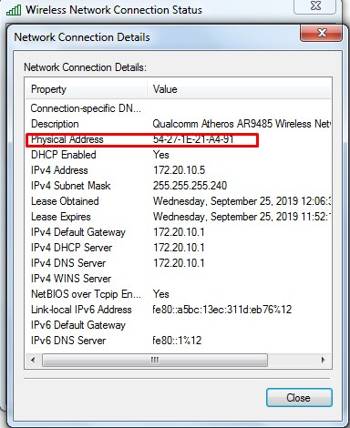
Selain bisa menggunakan CMD diatas, pada komputer atau laptop windows 7 Sobat bisa mengecek MAC Addres melalui cara dibawah ini.
- Langkah pertama, silakan Sobat buka Start Menu, lalu klik Control Panel
- Selanjutnya klik Network and Internet, lalu di ikuti dengan mengklik Network and Sharing Center
- Kemudian silakan Sobat klik lagi pada opsi Change Adapter Settings
- Lalu klik dua kali pada salah satu perangkat jaringan, di ikuti dengan mengklik tombol details
- Nah, di situ nanti Sobat akan bisa melihat Physical Address. Jadi physical address itu sama dengan MAC Address Sob.
Cara Cek MAC Address pada Windwos 10
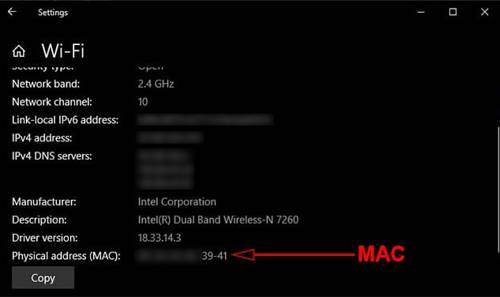
Selain Sobat bisa menggunakan CMD diatas, pada komputer atau laptop windows 10 Sobat bisa mengecek MAC Addres juga melalui cara dibawah ini.
- Langkah pertama, Sobat buka Start Menu, lalu klik Settings
- Lalu pilih Network & Internet
- Selanjutnya klik Ethernet di kiri panel
- Kemudian Sobat pilih koneksi yang sedang digunakan (biasanya ada tulisan connected)
- Nah, untuk melihat MAC Address windows 10, silakan Sobat tinggal lihat bagian bawah tampilan, disitu ada informasi seputar MAC Address yang digunakan
Baca Juga: Cara Melacak NO HP
Akhir Kata
Demikian artikel Arahtekno kali ini tentang Cara Cek MAC Address dengan mudah. Jika kalian mendapat kendala, ataupun masih bingung bisa tanyakan saja pada kolom komentar dibawah. Semoga dapat bermanfaat.

